Nesse artigo você vai aprender a configurar corretamente o emulador nativo do Android Studio, após a configuração você poderá testar os seus Apps Android.
A configuração vale tanto pra processadores da marca Intel quanto da AMD.
Fique até o final desse artigo e você terá todas as informações, vamos ao passo a passo.
VERIFIQUE SE A VIRTUALIZAÇÃO ESTA ATIVADA NO SEU COMPUTADOR
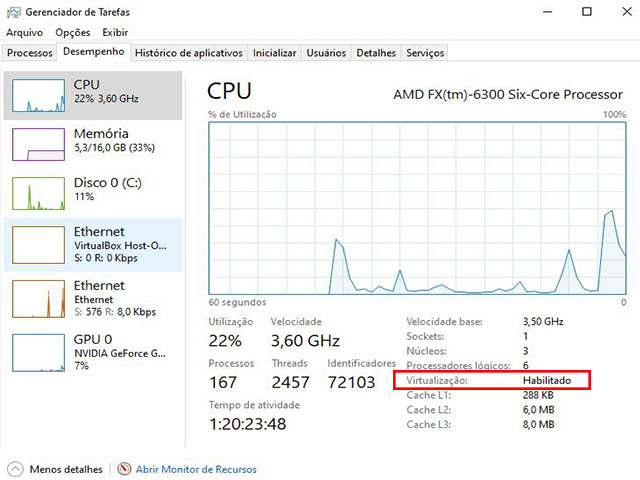
Pro emulador funcionar corretamente, você precisa ativar a virtualização do seu processador, em muitos casos a virtualização já vem ativada, porém pode acontecer de não estar habilitada.
Para não ocorrer imprevistos, verifique se esta ativada, para verificar é só você acessar o gerenciador de tarefas, acessar a aba Desempenho e CPU, logo abaixo vai aparecer a informação de Virtualização, ou vai estar Habilitado ou Desativado, Caso esteja Desativado você precisa ativar a virtualização na sua BIOS.
ATIVANDO A VIRTUALIZAÇÃO NO PROCESSADOR
Para ativar a virtualização no seu processador, você terá que acessar a sua BIOS, o acesso a BIOS depende muito da sua placa mãe, veja alguns exemplos logo abaixo de como acessar:
HP
- Enquanto o seu PC estiver reiniciando, toque repetidamente na tecla ESC para entrar na BIOS.
- Pressione a tecla F10 para configuração da BIOS.
- Pressione a tecla de seta para a direita na guia Configuração do sistema, selecione Tecnologia de virtualização e pressione a tecla Enter.
Dell
- Pressione a tecla F2 na inicialização da BIOS Setup.
- Pressione a tecla de seta à direita na guia Avançado, selecione Virtualização e, em seguida, pressione a tecla Enter.
- Selecione Ativado e pressione a tecla Enter.
- Pressione a tecla F10, selecione Sim e pressione a tecla Enter para salvar as alterações e reiniciar no Windows.
Asus
- Pressione a tecla F2 na inicialização da BIOS Setup.
- Pressione a tecla de seta à direita na guia Avançado, selecione Tecnologia de virtualização e pressione a tecla Enter.
- Selecione Ativado e pressione a tecla Enter.
- Pressione a tecla F10, selecione Sim e pressione a tecla Enter para salvar as alterações e reiniciar no Windows.
Para ativar a virtualização em processadores da Intel, vai aparecer alguma dessas opções, depende muito de cada computador.
- Virtualization
- Intel Virtualization Technology
- Virtualization Technology
Para os processadores da AMD pode aparecer alguma dessas opções:
- SVM Mode
- SVM
INSTALANDO O ACELERADOR
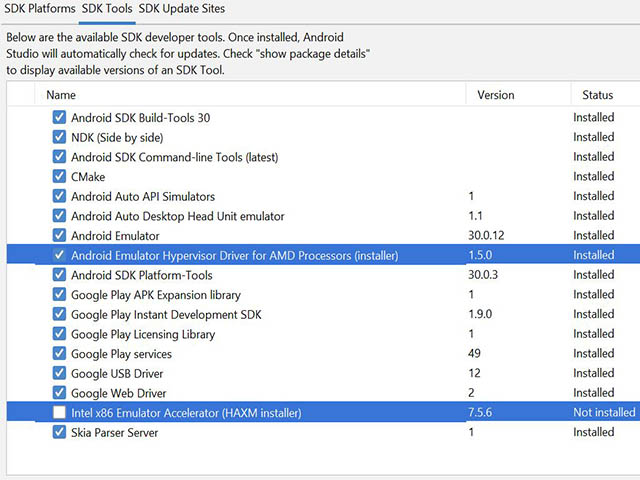
Depois que você ativar a virtualização, você vai entrar no Android Studio e vai acessar o SKD Manager, depois você vai acessar a aba SDK Tools. Temos que fazer uma configuração muito importante nessa parte, precisamos instalar um acelerador pro nosso emulador.
Configuração para processadores Intel, baixe todos esses recursos:
- Android Emulator
- Intel x86 Emulador Accelerator (HAXM installer) -> acelerador para processadores da Intel.
Configuração para processadores AMD, baixe todos esses recursos:
- Android Emulator
- Android Emulator Hypervisor Driver for AMD Processors (installer) -> acelerador para processadores da AMD.
CONFIGURANDO O EMULADOR DO ANDROID STUDIO

Dentro do Android Studio clique na aba AVD Manager.
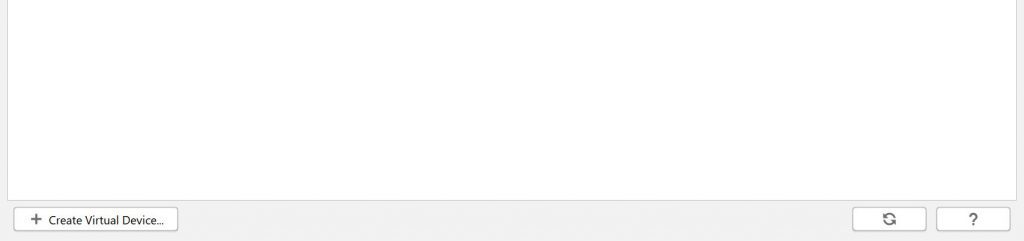
Agora nós vamos criar um novo emulador android, você pode criar quantos você quiser para testar os seus Apps.
Clique em Create Virtual Device, para criar um novo emulador.
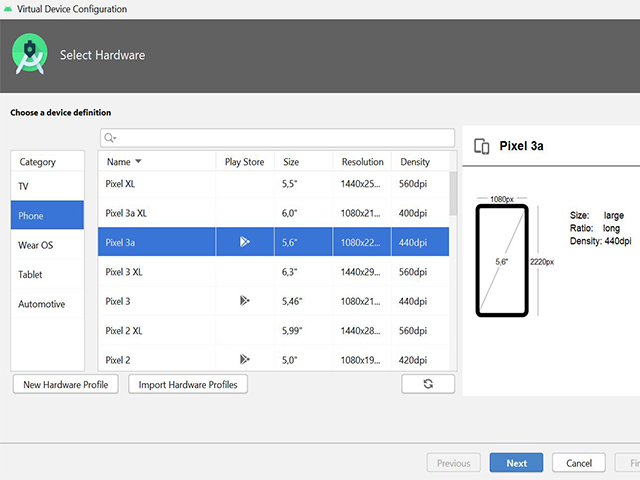
Você pode testar o seu aplicativo em diferentes tipos de celular com diferentes tamanhos de tela e resolução, você pode testar em Celulares, Tablets, TVs etc.
Fique a vontade para escolher, depois que você escolher um device clique em Next.
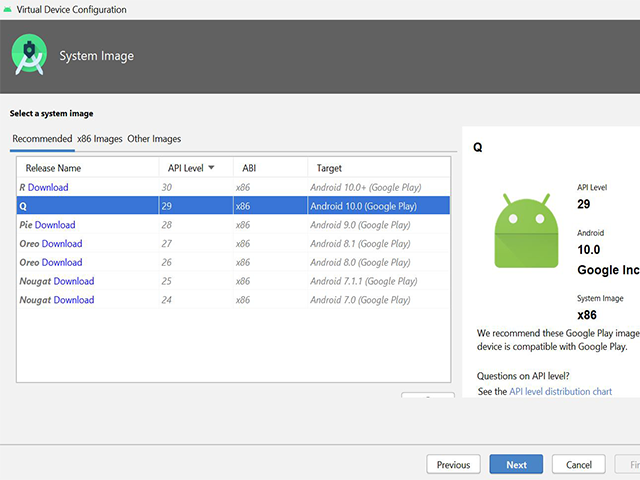
Agora você precisa escolher a versão do Android para o seu emulador, clique em Download na versão que você escolheu, após fazer o download selecione a imagem baixada e clique em Next.
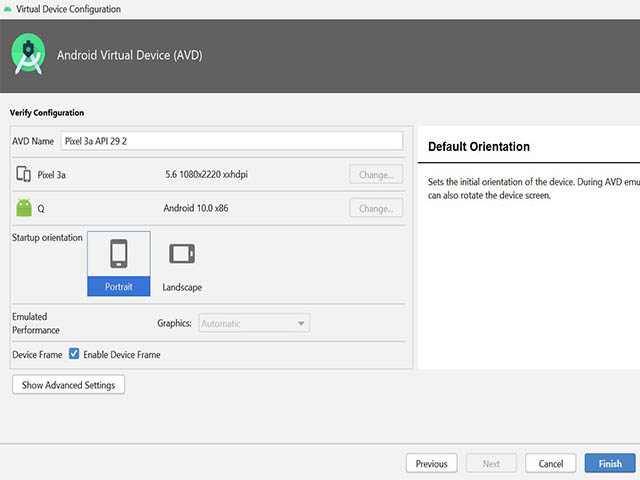
Em AVD Name você pode colocar um nome pro seu emulador, um nome para controle interno caso você queira.
Startup Orientation: Aqui você vai definir a orientação de tela do seu emulador, Portrait é com a tela em pé, Landscape é com a tela Deitada, nesse caso fique a vontade para escolher a orientação melhor para você fazer os testes, depois de revisar esses conceitos clique em Finish para criar o seu emulador.

O emulador nativo do Android Studio acabou de ser criado, ele vai aparecer na lista Yours Virtual Devices.

Agora você já pode testar os seus Apps Android, selecione o emulador e clique em Run.
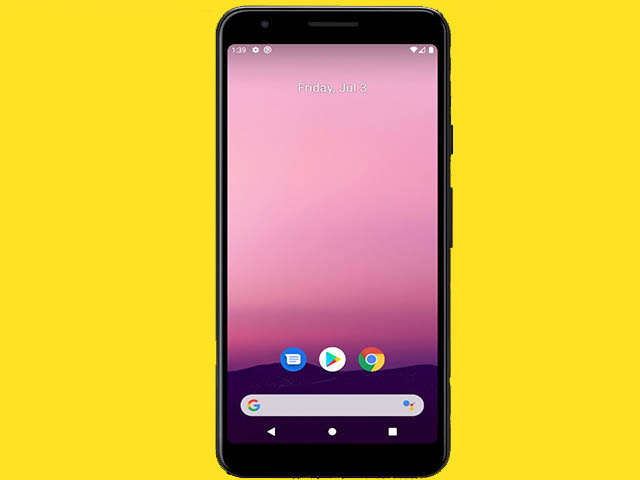
Emulador 100% configurado…
Assista o vídeo logo abaixo de como configurar o emulador android do jeito certo.
EMULADOR ANDROID STUDIO: CRIANDO EMULADOR DO JEITO CERTO
Quer Aprender A Criar Aplicativos Android Do Zero Ao Profissional?
Se você disse SIM, clique aqui e saiba mais…
Se você gostou do conteúdo deste artigo, compartilha com os seus amigos e deixe um comentário logo abaixo!
Um forte abraço e até o próximo post




